現在では携帯電話でテキスト メッセージを送信することはほとんどありませんが、メッセージの送受信は依然としてすべてのスマートフォンの基本機能です。さらに、携帯電話に重要なメッセージがいくつかあります。お使いの携帯電話が HTC の場合、テキスト メッセージを HTC からコンピュータに転送する 4 つの効果的な方法を学びます。したがって、貴重なSMSを簡単に保管できます。

HTC からのテキスト メッセージを手間をかけずにコンピュータに保存するにはどうすればよいですか?この HTC 転送ソフトウェア、 Samsung Messages Backupをお見逃しなく。転送前に必要なメッセージをプレビューして選択し、HTML、TEXT、CSV、XML、BAK などのさまざまな形式でコンピュータにエクスポートできます。さらに、コンピューター上で SMS を受信して返信することもできます。
- ワンクリックですべてのテキスト メッセージを HTC から Windows または Mac コンピューターに転送します。
- コンピュータから携帯電話にテキスト メッセージをインポートします。
- コンピューター上でメッセージを編集して送信することをサポートします。
- デスクトップ上の不要なメッセージを削除できます。
- 連絡先、写真、ビデオ、アプリなどを HTC からコンピューターに転送できます。
- HTC とコンピューターの間に USB と Wi-Fi を含む 2 つの接続を提供します。
ほとんどの世代の HTC ハンドセットおよび他の Android デバイス (HTC Wildfire E3/Wildfire E2/Wildfire E1、HTC Desire 21/Desire 20 Pro/Desire 19s/Desire 12s、Samsung Galaxy S23/S22/S21/S20/S10 など) を強力にサポートします。 /Note 20/Note 10、Sony、Huawei、Xiaomi、LG、ZTE、Google、OnePlusなど。
この HTC SMS バックアップ プログラムを以下から無料でダウンロードしてください。
ステップ 1. プログラムをインストールする
プログラムをダウンロードしたら、デスクトップにインストールして起動してください。次に、USB ケーブルを使用して HTC 電話をコンピュータに接続します。
ステップ 2. テキストメッセージを選択します
HTC で USB デバッグ モードを有効にすると、ソフトウェアはすぐにデバイスを認識します。次に、「 SMS 」カテゴリをタップし、インターフェース上で転送したいメッセージを選択します。

ステップ 3. HTC メッセージをコンピュータに転送する
選択後、「エクスポート」アイコンをクリックしてSMSをコンピュータに保存してください。

ボーナス:
HTC データ回復に関する 4 つの実践的なヒントを参考にしてください。これらを使用すると、HTC 上で削除されたデータを迅速に復元できます。
このガイドに従って、携帯電話でWhatsApp ファイルを検索してアクセスします。
SMS バックアップと復元アプリについて聞いたことがありますか?これは、SMS、MMS、通話ログのバックアップ アプリケーションであり、テキスト メッセージを XML 形式でローカル デバイス、Google ドライブ、Dropbox、OneDrive に保存することができます。名前が示すように、バックアップ メッセージを携帯電話にすばやく復元するのに役立ちます。
ステップ 1. アプリをダウンロードする
事前に HTC スマートフォンにアプリをダウンロードしてください。インストールしたら、それを開いて「開始」アイコンをタップします。
ステップ 2. メッセージをバックアップする
「バックアップのセットアップ」アイコンをクリックし、画面上の「メッセージ」オプションを有効にします。次に、バックアップ場所として Google ドライブを選択し、アカウントにログインします。
ステップ 3. テキストメッセージを PC に保存する
パソコンで Google ドライブにサインインし、テキスト メッセージ ファイルを PC に直接ダウンロードします。完了すると、HTC メッセージがコンピューターに保存されます。

こちらもお読みください:
HTC から Mac にファイルを効率的に転送するにはどうすればよいですか?ぜひこの5つの方法を試してみてください。彼らはあなたに手を差し伸べてくれるでしょう。
このチュートリアルを利用すると、Android からのメッセージを PDF ドキュメントに簡単に変換できます。
電子メールを使用することも、HTC からコンピュータにテキスト メッセージを送信する効果的な方法です。 HTC に電子メール アプリをインストールしている限り、それを使用して手間なく SMS を転送できます。また、セキュリティボックス内のメッセージやブロックされたメッセージはバックアップされませんのでご注意ください。
ステップ1. メッセージアプリを開きます
HTC スマートフォンのメッセージ アプリにアクセスしてください。
ステップ 2. 電子メール経由でメッセージをバックアップする
縦に3つの点のような「その他」アイコンをクリックし、「 SMSのバックアップ/復元」オプションを選択します。次に、[バックアップ] > [メールで SMS をバックアップ] オプションをクリックして、メール アプリでテキスト メッセージを送信します。
ステップ 3. コンピュータでテキスト メッセージを受信する
PC でメール Web を閲覧し、電子メール アカウントにログインします。送信されたメッセージ ファイルが受信箱に表示されます。それをタップし、ファイルを PC にダウンロードします。
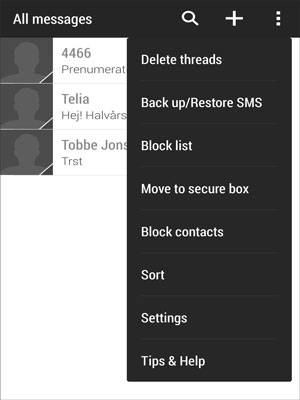
参考文献:
HTC から Huawei にデータを転送する方法を知りたいですか?この記事では 5 つのシームレスな方法をリストしました。それをチェックしよう。
WhatsApp 転送に最適なソフトウェアを確認するには、これをチェックしてください。
Google アカウントをお持ちの場合は、それを使用してテキスト メッセージを HTC からコンピュータに転送できます。さらに、メモ、写真、ビデオなどの他のファイルをバックアップすることもできます。ちなみに、必要に応じて、購入してクラウド ストレージ容量をアップグレードして、より多くのファイルをバックアップできます。
ステップ1.「設定」に移動します
HTC で設定アプリを開き、「システム」オプションをクリックします。
ステップ 2. SMS を Google に同期する
- 「バックアップ」アイコンをクリックし、「 Google ドライブにバックアップ」ボタンを有効にします。次に、「アカウント」オプションを押して、画面にGoogleアカウントを入力します。その後、HTC データの Google へのバックアップが開始されます。
- テキスト メッセージのみをバックアップする場合は、アカウントをクリックし、他のデータ タイプのアイコンをオフにしてください。
ステップ 3. HTC からコンピュータにテキスト メッセージを転送する
パソコンで Google ドライブを起動し、アカウントでサインインします。その後、バックアップ テキスト メッセージを確認できます。右クリックして、PC にファイルをダウンロードすることを選択してください。

おそらく次のことが必要になるでしょう: HTC Sync Manager の代替品をお探しですか?これで問題なく入手できるようになりました。

HTC からコンピューターにテキスト メッセージを転送する方法については以上です。これらの方法を使用すると、メッセージの転送をすぐに完了できます。そして、この HTC を使用して SMS をコンピュータに転送する SMS 転送ツール - Samsung Messages Backupをお勧めします。 HTC からコンピュータへ、またはその逆にテキスト メッセージを迅速に転送できます。機会を与えてください。そうすればあなたのニーズに応えられるでしょう。
関連記事
[必須ガイド] HTC から iPhone に連絡先を転送する 4 つの優れたヒント
HTC One を簡単にバックアップする 5 つの方法 [最新チュートリアル]
2023年にAndroidで削除されたテキストメッセージを効果的に復元する方法?
Samsung Galaxy からテキスト メッセージを印刷する方法? 3つの効果的な方法
Motorola またはその他の Android スマートフォンで削除されたテキスト メッセージを復元する 3 つの方法
7つの強力な方法でAndroidからコンピュータにテキストメッセージを転送する方法?
Copyright © samsung-messages-backup.com All Rights Reserved.